Producto
Conoce su Spark
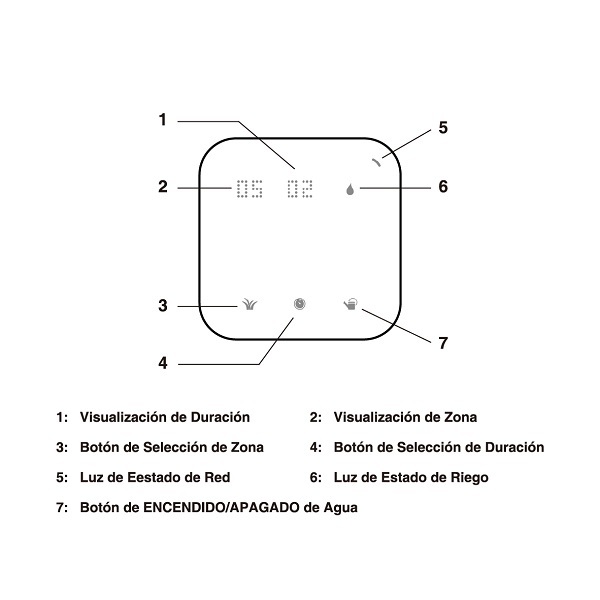
Preparación
1. Pruebe primero la funcionalidad de su sistema de riego con su controlador de corriente. Si no funciona, asegúrese de que esté reparado antes de instalar el Spark.
Nota: Si no está seguro sobre el estado de su sistema de rociadores, es posible que desee comprobar si hay zonas en cortocircuito o zonas abiertas. Solo necesita usar un multímetro para medir la resistencia entre el cable común y cada zona. La lectura normal sería 20-60 Ohms. Si la lectura es inferior a 10 ohmios, es posible que tenga un circuito cortocircuitado en el solenoide y, si es mayor de 80 ohmios, es posible que tenga un circuito abierto. Por favor contáctenos o a profesionales de riego para soporte adicional.
2. Desconecte la energía de su controlador de corriente.
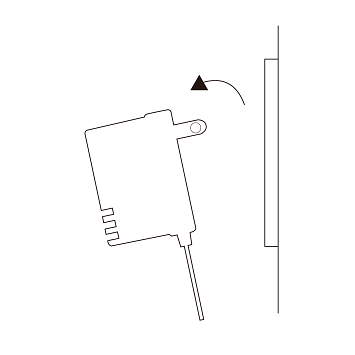
3. Tome una foto del cableado en su controlador anterior. Cuando este conectando a Spark, esta foto puede ser la referencia.
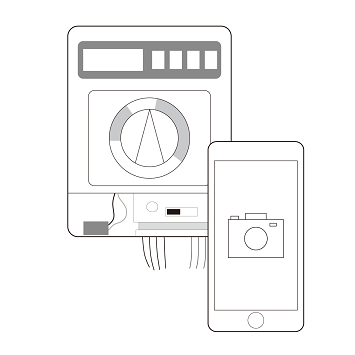
4. Retire su controlador actual.
Instalación
1. Compruebe la intensidad de la señal WiFi en la ubicación donde se instalará su Spark.
Recomendamos una señal de al menos 2 barras en su teléfono.
Nota: Spark no es capaz de conectarse a enrutadores Wireless-B (11Mbps). Spark solo es compatible con los estándares más nuevos, a saber, Wireless-N, Wireless-G y Wireless-AC. Spark es incompatible con las redes Wi-Fi de 5 GHz.
Además, asegúrese de que el SSID (nombre de su hogar Wi-Fi) y la contraseña no contengan caracteres especiales como espacios o comillas.
2. Retire la cubierta frontal de la base.
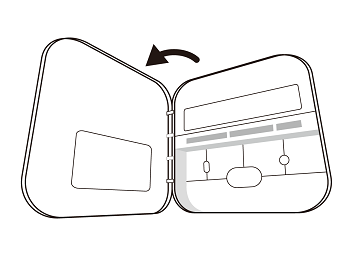
3. Instale la base de Spark en la pared utilizando los dos tornillos incluidos.
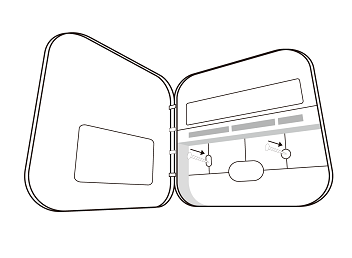
Cableado
4. Vuelva a conectar los cables a las ranuras en la base.
Consejos:
1. Usa la imagen de los cables en tu viejo controlador para ayudarte a recordar su disposición.
2. La ranura llamada "M" es para la válvula maestra o la bomba. En algunos controladores, se le llama "PMV" o "P / MV". Si no tiene una válvula maestra o una bomba, puede dejar esta ranura "M" desconectada.
3. Si el controlador anterior tiene solo un cable común, puede conectarlo a cualquiera de las ranuras "C" y la otra ranura "C" se quedará vacía.
4. Si desea utilizar su adaptador de alimentación anterior que tiene un cable de tierra, puede dejar el cable de tierra abierto.
5. Si el controlador anterior está conectado a un sensor de lluvia, no necesita conectar los cables del sensor porque su Spark obtiene información meteorológica de la red WiFi.
Si no está seguro acerca del cableado, envíe la imagen del cableado en el controlador anterior a support@netrohome.com. Nuestro servicio al cliente le brindará soporte rápido.
Instalación
5. Vuelva a colocar la cubierta frontal en la base.
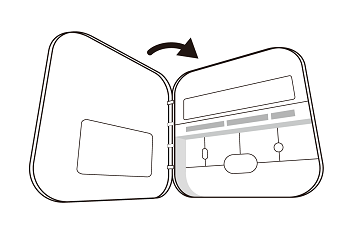
6. Conecte la corriente. Espera 10 segundos, la luz parpadeará lentamente.
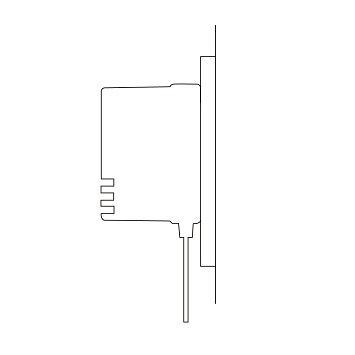
7. Descargue la aplicación gratuita de Netro y comience a configurar.
Consejo:
Busque "Netro" en Google Play y App Store.
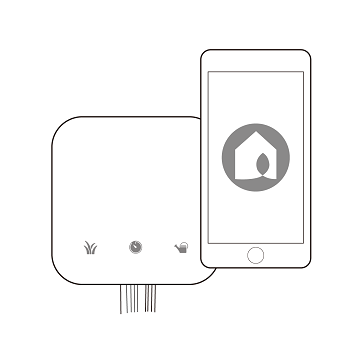
Datos del Tiempo
Una vez que su Spark se agrega a su cuenta a través de la app Netro, el servidor nube Netro adquiere automáticamente los datos meteorológicos locales para ajustar los horarios de riego.
-Cambiar Proveedor de Clima
De forma predeterminada, su Spark está conectado a DarkSky para obtener datos meteorológicos. Puede cambiarlo por otra fuente meteorológica diferente en la app Netro->Configuración-> Controlador->Proveedor de Clima.
Zona Inteligente
Su Spark optimiza los horarios de riego según las condiciones climáticas y las normas de riego. Puede seleccionar el nivel inteligente para cada zona en la app Netro->Ajustes->Zonas->Zona Inteligente.
-Avanzado:
Su Spark crea automáticamente horarios de riego inteligentes basados en el nivel de humedad y las normas de riego. Los programas de usuario se omitirán según las condiciones climáticas locales.
-Básico:
Los horarios de riego no inteligentes se crearán y deberá configurar los programas de usuario en Configuración->Programas. Su Spark omitirá los programas de usuario basados en las condiciones climáticas locales y las regulaciones de riego.
Luz de Estado de Red
La luz de estado de la red en su Spark tiene cinco estados posibles:
Parpadeando lentamente en azul: esto significa que la unidad está en modo HOST. Esto sucede cuando primero conectas tu Spark o lo reinicias, e indica que necesita pasar por los pasos de configuración en la aplicación para conectarte a una red WiFi doméstica.
Estable en blanco: esto significa que la unidad está intentando conectarse al WiFi de su hogar. Cambiará por estable en verde o rojo en 30 segundos.
Estable en verde: esto significa que la unidad está conectada a la red WiFi de su hogar.
Parpadeo en verde: esto significa que esta unidad se está comunicando con el servidor nube.
Estable en rojo: esto sucede cuando configura su unidad por primera vez y no ingresa la contraseña correcta, o cuando pierde su conexión con el servidor en la nube de Netro.
Botón de Reinicio
El botón de reinicio está detrás de la cubierta frontal. Está marcado RST. Necesitarás un alfiler o un objeto largo y delgado para presionar el botón.
Presione brevemente: para restablecer su Spark a su modo HOST, simplemente presione el botón una vez por menos de 1 segundo. Tu Spark debería comenzar a parpadear lentamente en unos segundos.
Pulsación larga: para restablecer la unidad a la configuración de fábrica, mantenga presionado el botón durante 6-8 segundos. Espera 10 segundos, la luz de su Spark debería comenzar a parpadear lentamente.
Nota: para garantizar un reinicio exitoso, reinicie Spark antes de restablecer:
1. Apague el dispositivo (desenchufe el adaptador de corriente).
2. Espere 10 segundos, vuelva a enchufar la corriente.
3. Espere 1 minuto para que el dispositivo se inicie.